Windows11系统打不开defender安全软件的问题
来源:ylmf网络收集
编辑:雨林木风官网
时间:2025-07-26
有不少雨林木风系统的小伙伴,升级Windows11系统后。发现defender打不开的问题。如果这个安全软件无法打开,就可能被病毒威胁。这是怎么个情况?其实,可能是设置的问题或者是第三方软件导致的,接下来,就看看ylmf系统小编分享的详细处理方法,大家不妨一起来看看学习一下。


Windows 11 系统打不开 Defender 安全软件,可能是系统服务异常、组策略限制、第三方软件冲突或系统文件损坏导致的。
以下是具体解决方法:
以下是具体解决方法:
1. 检查并重启 Defender 相关服务
Defender 依赖多个系统服务运行,服务异常会导致无法启动:
按下 Win+R 输入 services.msc 打开 “服务” 窗口。
找到以下服务,确保状态为 “正在运行”,启动类型为 “自动”:
Windows Defender Advanced Threat Protection Service
Windows Security Service
Security Center(安全中心)
若服务未运行,右键选择 “启动”;若启动失败,右键选择 “属性”,在 “恢复” 选项卡中设置 “失败时” 为 “重新启动服务”,点击 “确定” 后再次尝试启动。
2. 解除组策略限制(专业版 / 企业版)
组策略可能被配置为禁用 Defender,需手动解除:
按下 Win+R 输入 gpedit.msc 打开组策略编辑器。
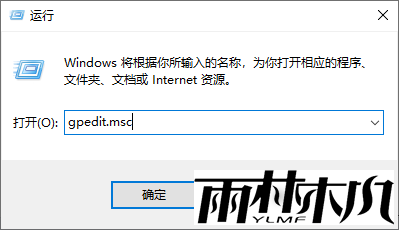
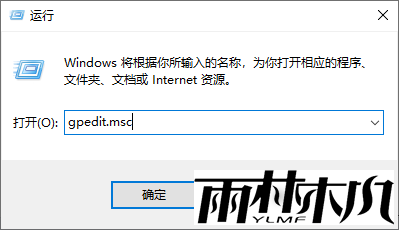
导航到:计算机配置 → 管理模板 → Windows组件 → Microsoft Defender防病毒。
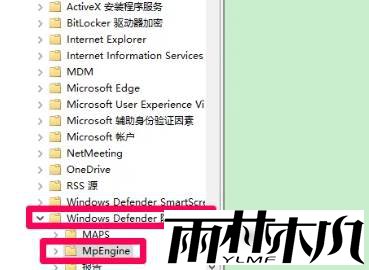
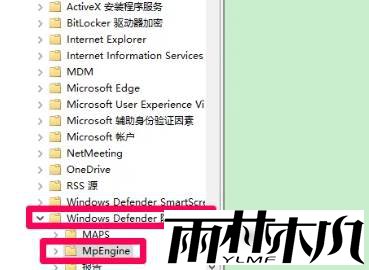
在右侧找到 “关闭 Microsoft Defender 防病毒”,双击打开,设置为 “未配置” 或 “已禁用”,点击 “确定”。
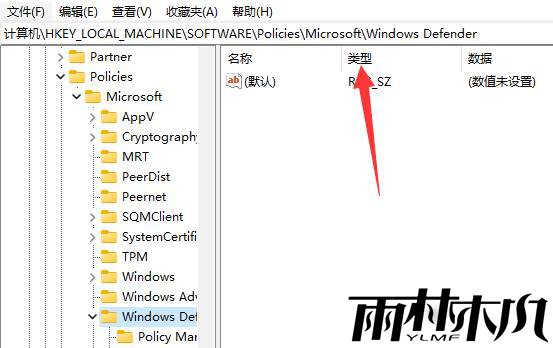
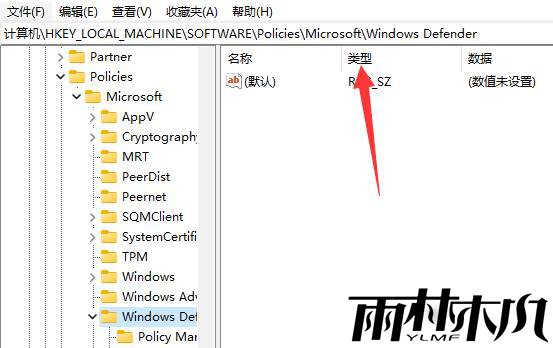
重启电脑后尝试打开 Defender。
3. 检查第三方安全软件冲突
第三方杀毒软件(如 360、卡巴斯基等)可能与 Defender 冲突,导致其被禁用:
完全卸载第三方安全软件(通过 “控制面板 → 程序和功能”)。
卸载后重启电脑,再尝试打开 Defender(按 Win+S 搜索 “Windows 安全中心” 启动)。
4. 修复系统文件损坏
系统文件损坏可能导致 Defender 功能异常,可通过命令修复:
按下 Win+X,选择 “终端(管理员)”。
依次输入以下命令并回车,等待完成后重启电脑:
sfc /scannow // 扫描并修复系统文件
DISM /Online /Cleanup-Image /RestoreHealth // 修复系统镜像
5. 重置 Defender 相关注册表
注册表项异常可能导致 Defender 无法启动(操作前建议备份注册表):
按下 Win+R 输入 regedit 打开注册表编辑器。
导航到:HKEY_LOCAL_MACHINE\SOFTWARE\Policies\Microsoft\Windows Defender。
若右侧存在 “DisableAntiSpyware” 项,右键将其删除(此键值用于禁用 Defender)。
重启电脑后测试 Defender 是否可打开。
6. 新建本地管理员账户
当前用户账户权限问题可能导致 Defender 异常,可尝试新建账户:
按下 Win+I 打开设置,进入 账户 → 家庭和其他用户 → 添加账户。
选择 “我没有这个人的登录信息”,按提示创建一个新的本地管理员账户。
切换到新账户,尝试打开 Defender,排查是否为原账户问题。
如果以上方法均无效,可能是系统镜像存在严重问题,建议通过官方工具修复系统
(设置 → 系统 → 恢复 → 重置此电脑,选择 “保留我的文件”),或重新安装雨林木风Windows11系统。
(设置 → 系统 → 恢复 → 重置此电脑,选择 “保留我的文件”),或重新安装雨林木风Windows11系统。
相关文章:
相关推荐:
栏目分类
最新文章
热门文章




